AIDA模型我们都知道,但怎么结合自己的业务使用?
它将用户行为划分为了5个阶段:
- 注意或意识
- 利益
- 欲望
- 行动
- 留存
为了分析整个用户旅程中的行为变化,我们通常会去监测相关的用户接触点。
但仅仅是数据,并不会告诉我们为什么这样做或者为什么做的不对,它能告诉我们的就是可以在哪里寻找答案以进行优化。
下面我将以Bounteous.com网站为例,根据AIDA模型划分的用户阶段,讲解如何使用GA、GTM设置跟踪以及相关报告功能。
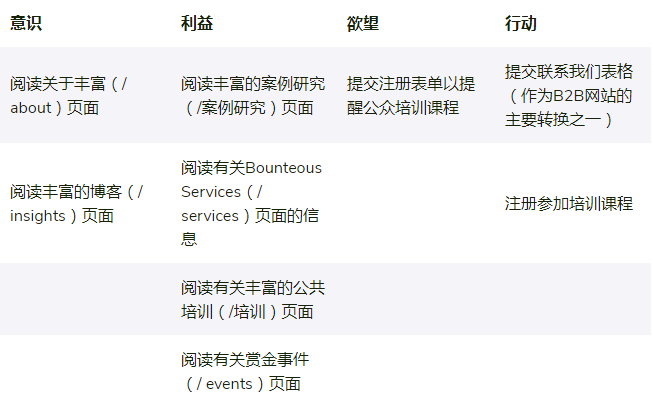
需要说明的一点就是,这个模型中从“意识”阶段到“行动”(或“留存”),用户所需采取的行动取决于网站和公司的业务模式。
所以在本文中不会涉及到讲解留存这个阶段。留存是可选择的,如果业务需要,就可以加上留存阶段进行分析。
如何做到?
首先,我们按照上述的阶段为每个操作设置自定义指标。假如为特定操作设置了一个事件,像注册表单提交事件。然后将自定义指标添加到标签,每次操作时其值将增加1。
当然,也可以使用GA目标进行相同的阶段和操作的设置。每个视图最多可以有20个GA目标。
但请注意,GA目标应用于会话级别,而自定义指标则应用于匹配级别。换句话说,即使一个动作在一个会话中多次发生,目标也只会在每个会话中记录一次动作;与之相反的,指标则会记录每个操作。
最好的方法是,为网站上的每个重要用户操作设置目标,并在渠道报告和其他报告中使用这些目标来衡量流量效果。
自定义指标非常适合进行附加分析,并为各个阶段构建渠道。
请注意:自定义指标是在媒体资源级别设置的,这意味着将在创建自定义指标的该资源的任何视图中看到自定义指标。在Google Analytics(分析)的标准版本中,最多可以设置20个自定义指标;在Google Analytics 360(GA360)版本中,最多可以设置200个自定义指标。
而计算指标将在视图级别上创建。这意味着,如果仅在视图中看到该计算指标,就可以创建它。在标准GA版本中,每个视图最多可以设置五个计算指标,在GA360版本中,每个视图最多可以设置50个计算指标。下面就一起来配置GA,并在每个阶段设置自定义指标吧!
Google Analytics(分析)配置
从“属性”列下的左侧导航>“自定义”>“自定义指标”>“+新自定义指标”转到“管理”。本文示例中,我将自定义指标命名为“阶段-意识”。(你可以选择最适合自己的来命名)
因为正在衡量匹配级别上发生的操作,所以此自定义指标的范围是匹配范围。格式类型是整数,因此这里看到的是一个数字值。
现在不必将任何值放入“最小值”或“最大值”框中,稍后再在Google跟踪代码管理器(GTM)中分配值。
确保已选中“活动”复选框,然后单击“创建”按钮,最后点击“完成”。这里我们不需要复制任何代码,因为会在GTM中进行实施。
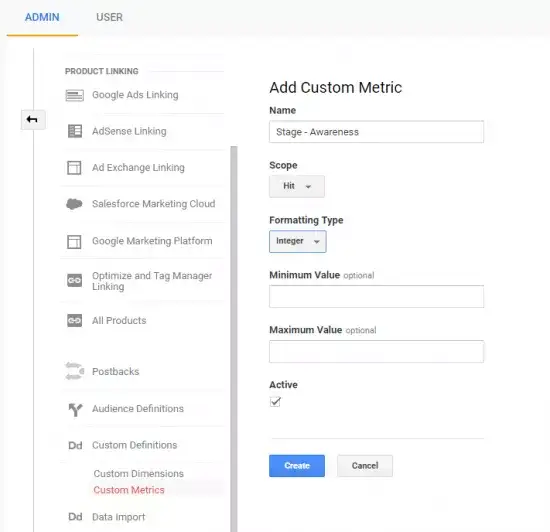
以相同的方式创建其余的自定义指标。
最后,我们有5个新的自定义指标,每个阶段一个指标。对于GTM实施,需要指标索引号,因此请打开GA标签。我们将返回到它再次检查索引编号。
请注意,根据自己的情况,自定义指标的索引号可能与此处显示的数字不同。
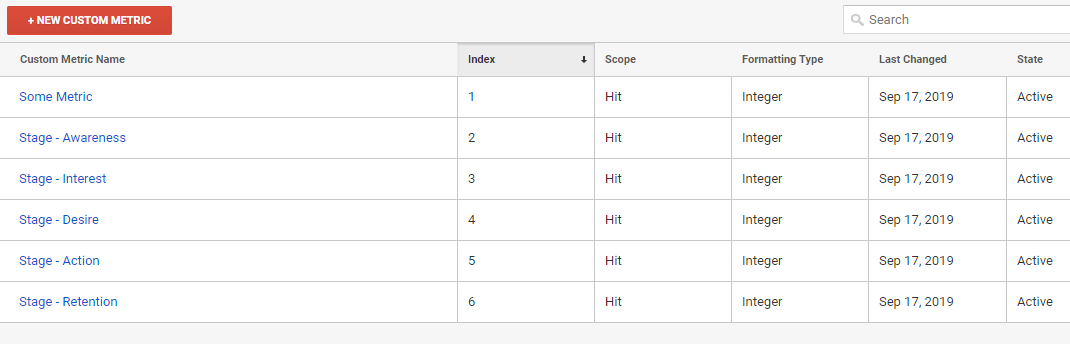
现在转到GTM容器并在那里继续实施。
Google跟踪代码管理器容器
对于“意识和兴趣”阶段,示例中已经有一组希望用户查看的页面路径,但不需要设置事件专门针对自定义指标来跟踪这些页面浏览量。
而是将在GTM中创建一个RegEx(正则表达式)表变量,以将适当的页面路径归因于其自定义指标索引,并将其与现有的GA Pageview标记一起发送。
在变量中,将选择“页面路径”作为“输入变量”,然后在“模式”列中指定不同的页面路径。接着将适当的自定义指标索引添加到“输出”列中的每个页面路径。
在本文的例子中,/about和洞察页面通过自定义指标索引2进入“意识”阶段,而/case-studies,/services,/training和/events页面路径将自定义指标索引3作为“兴趣”阶段。
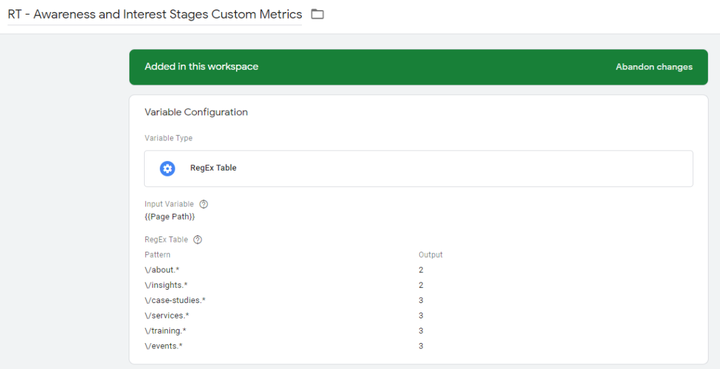
接下来,导航至Pageview标签,选中Google设置变量下拉菜单下方的“在此标签中启用覆盖设置”框,展开更多设置,展开自定义指标,将RegEx表变量添加到索引框中,然后将“1”放入“指标值”框。
每当用户看到/about或/insights页面达到Awareness阶段自定义指标,或者继续访问/ case-studies,/services,/training和/events页面达到Interest阶段自定义指标时,都发送“1”。
最后,可以看到在指定的时间范围内有多少这样的实例。
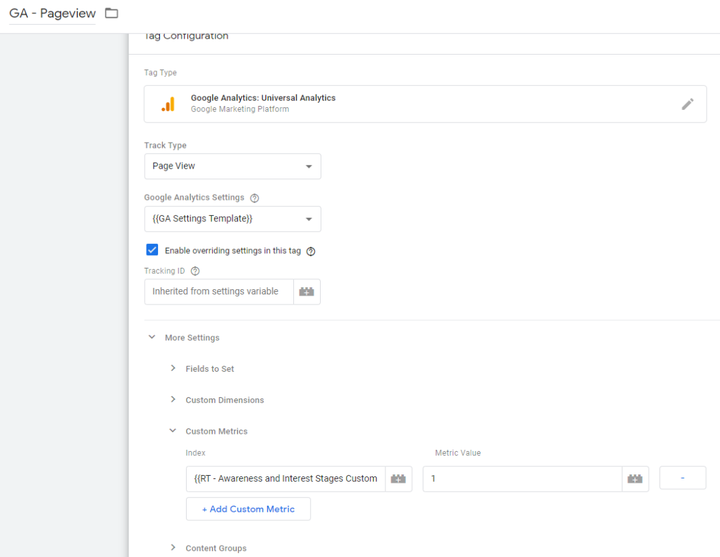
在“需求”阶段,示例的网站中有一个“注册”表单,如果用户想接收到培训课程的提醒就可以提交。
这个自定义指标的设置有所不同,因为已经创建了一个跟踪此表单提交的事件。所以使用GTM中的GA事件代码。
选中Google设置变量下拉菜单下方“在此标签中启用替代设置”旁边的框,展开更多设置,然后展开自定义指标(类似于我们对Pageview标记所做的操作)。
我们将“4”作为“需求阶段自定义指标”的索引号放入“索引”框。对于“指标值”,将“ 1”放进去,因为希望该指标在每次表单提交事件触发时显示“1”,然后对于每个新实例增加1。
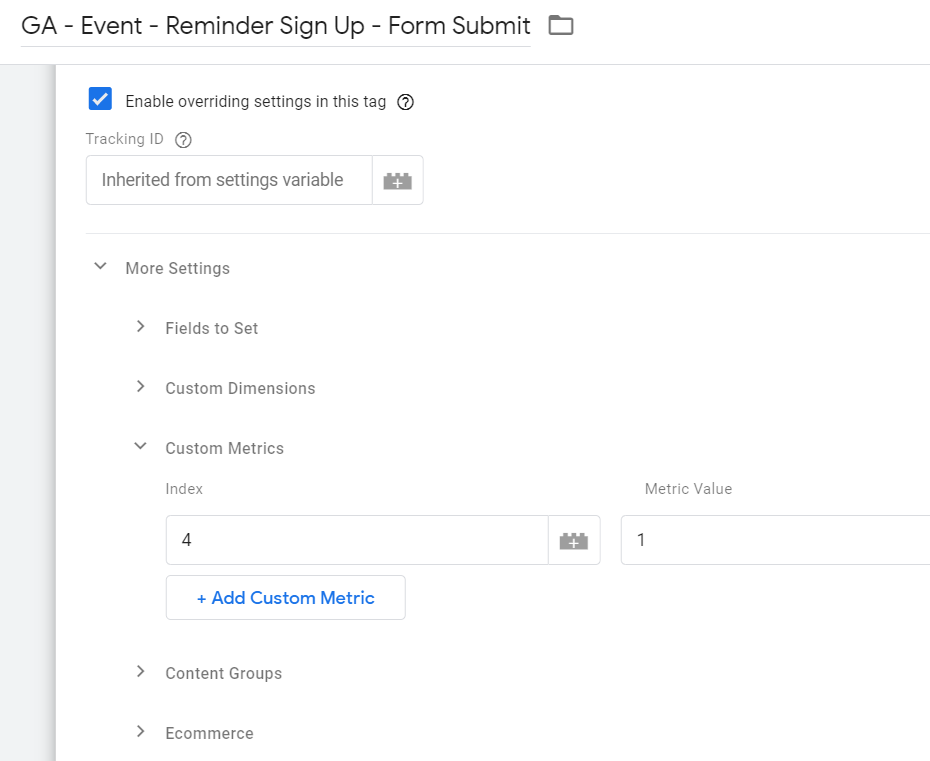
这与完成Action阶段的设置所需的方法相同,都是向事件代码添加自定义指标。
如果想添加上“留存”阶段,可以根据事件在事件标签或网页浏览标签中为适当的操作设置自定义指标。所有都完成后,进行测试以确保其正常工作,没问题后进行发布。
如何报告数据?
下一步就是设置一个自定义报告,在该报告中,使用自定义指标查看用户流。打开“渠道”>“所有流量”报告,了解渠道是否带来了高质量的流量。
但是,在深入研究报告之前,先创建一个细分和一个计算指标,以使报告更具洞察力。
创建的计算指标将显示各个阶段的完成率和一个序列段,以帮助分析经历了AIDA各个阶段的新用户。
这样能够获得更多有关用户行为的信息。
下面是命名为“阶段-完成(动作/意识)”的计算指标公式:
“阶段-行动”自定义指标除以“阶段-意识”自定义指标。
格式类型为百分比,这样就可以看到从“意识”阶段转到“行动”阶段的用户的完成率。
此外,还在计算的指标中添加了“阶段”,它就会与报告的阶段相关联,但是此计算的指标不是一个阶段,是显示的完成率。
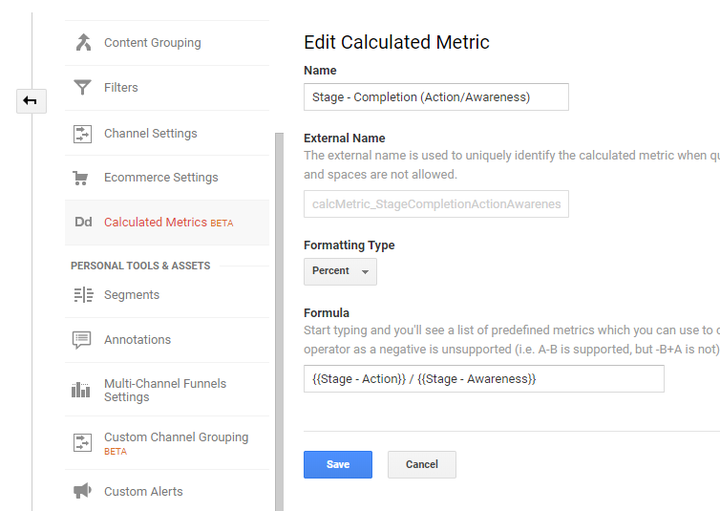
与“行动/意识”计算量度类似,可以为“兴趣/意识”,“欲望/兴趣”,“行动/欲望”和“留存/意识”(如果有留存阶段)创建其他计算量度。
下一步,需要创建一个序列段以更好地进行报告和分析,以查看经历了ADIA阶段的新用户都是从哪儿来的。
下面的截图展示了如何创建所需的细分。
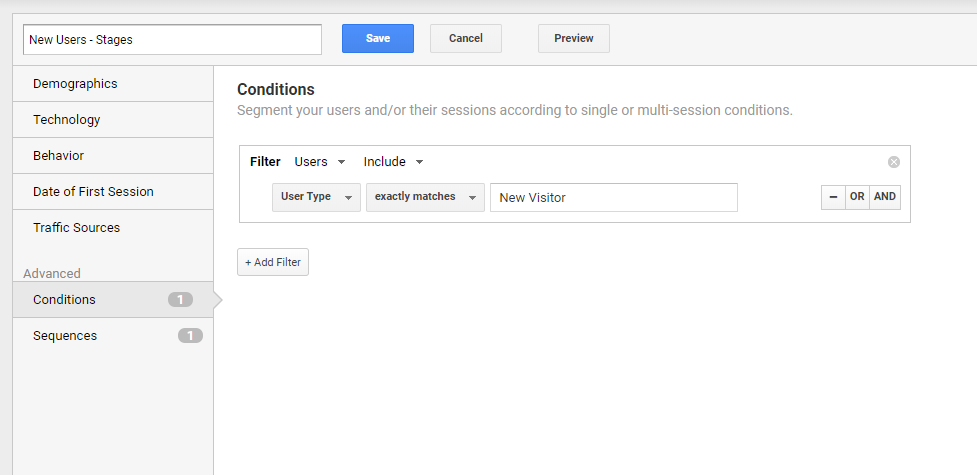
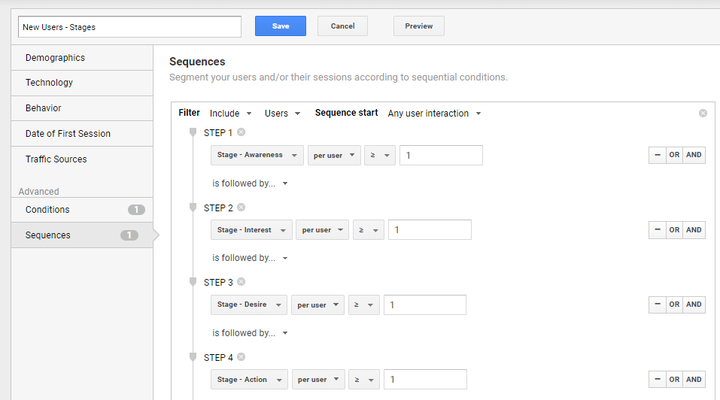
创建好计算指标和细分后,将计算指标添加到报告中并应用细分。下图就是现在报告的样子:
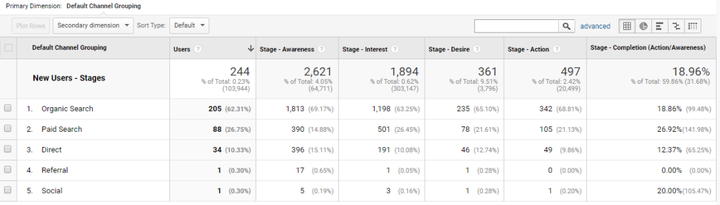
要进一步进行操作,可以创建一个渠道报告,其中包含每个阶段的计数和计算指标,然后应用不同的细分查看广告系列的流量,设备类别等。
下一步是什么?
如果有多个取决于业务模型(B2B或B2C)的用户旅程或一个取决于产品的用户旅程,则可以为每个用户旅程的每个阶段创建多个阶段自定义指标。
例如,如果需要合并这些自定义指标,则有两个要合并的Action阶段自定义指标,然后使用计算指标来进行合并(Action Stage 1+Action Stage 2)。
要尽可能的分析潜在客户的用户旅程,并建立相似的路径。此外,确定自己的分析目标也很重要,比如分析的是新用户,还是购买2次以上的老用户?然后再相应的进行细分。
总体而言,了解自己的客户及其在网站上的旅程很有意义。可以应用细分对特定广告系列的用户行为进行分析,以便下一步的优化。
最后想告诉大家的是,当你分析了解用户路径,并对如何利用这条路径提高转化有所想法的时候,请不要停止测试!
